
当我们在手机上完成音频录制后,或许会想要对音频进行处理,却不清楚该用什么软件。基于此,小编给大家带来了audiolab官方正版,它通常也被叫做audiolab音频编辑器。这是一款专业的音频文件编辑软件,为用户配备了合并音频、混合音频、裁剪音频、拆分音频等诸多功能。而且,它不仅支持mp3、m4a、m4r、wav、aiff等音频格式的自由转换,还提供了强大的音频导入导出方式,以及多种设置铃声的玩法,等待大家去体验。其功能相当完善,能助力用户迅速完成音频编辑操作,轻松打造出完美的音频内容。
另外audiolab音频编辑器还了简体中文、日文、英文等语言,能够满足不同用户使用所需,同时也提供了众多视频的使用教程,让不会使用的小白用户也可以快速上手。那么有需要的用户快来下载体验一下吧!
软件功能
1. 音频快速剪辑
双击时间标尺,调整播放位置,拖动两端滑动杆,选取截取区域,点击剪辑按钮,完成音频剪辑
2、声音提取
从不同格式的视频中,提取声音,将mp4,flv,avi,wmv,mov,mkv,3pg转换为mp3,flac等各种音频格式
3、噪声消除
去除视频中噪声,或者声音文件中的噪声
4、音量调整,声音淡入淡出
可以对音频文件进行音量大小调整,声音淡入淡出
5、音频变速,调整音频播放速度
可以对音频文件进行播放速度的调整
6、声音录制
可以录制麦克风声音,录制电脑内部声音,录制在线音乐, 以及混音,支持噪声消除,麦克风声音加强
7、音频格式转换
支持mp3、aac、wma、ogg、flac、ape、wav、amr、m4a、m4r、3gpp等任意格式转换
8、音频合并
支持不同格式的音频文件合并输出任意格式
9、音频混音,背景音乐
支持不同格式的音频文件混音,为音频添加背景音乐
audiolab音频编辑器正版使用教程
1. 音乐该如何导入
1、打开AudioLab,在首页中点击剪裁音频
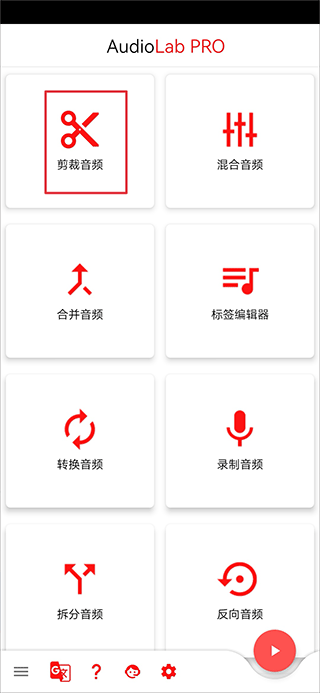
2、进入后点击右上角音频图标
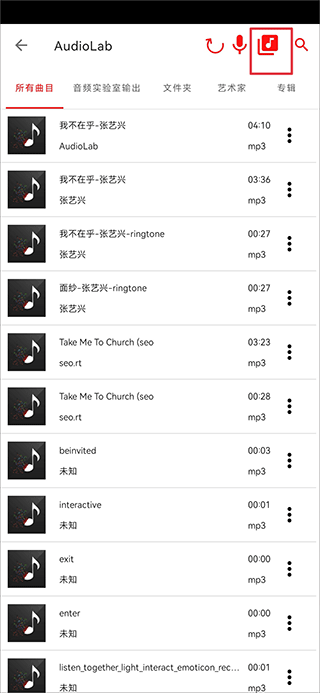
3、然后点击音频后,就可以看到手机中的音频文件
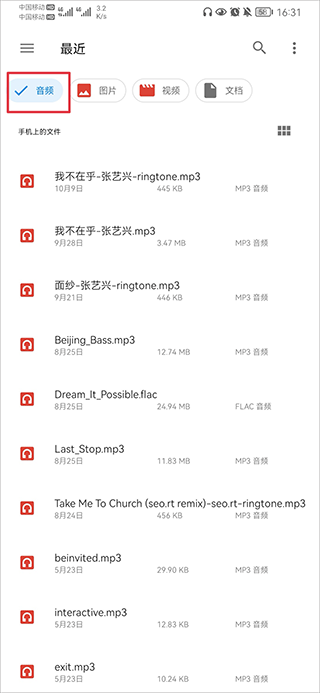
4、点击你要导入的音频文件,并选择修剪视图设置
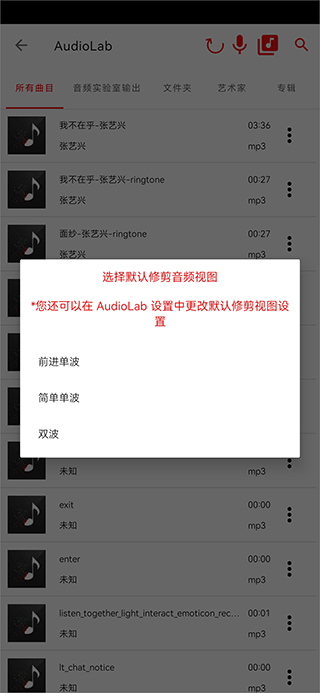
5、最后进行音频剪辑即可,修剪完成后点击救,并创建后即可保存
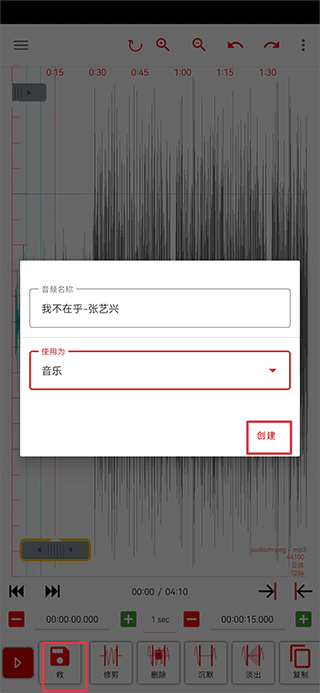
二、设置水下效果
1、在首页中点击添加sfx
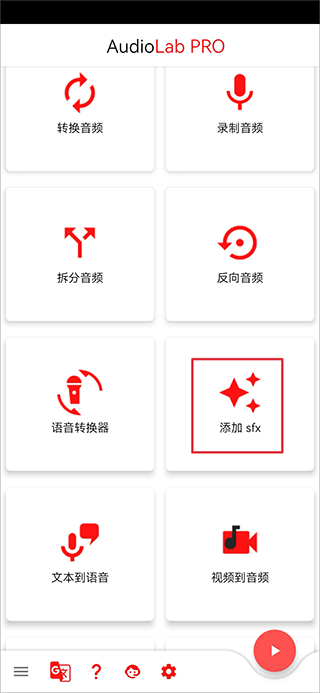
2、选择音频文件后,在添加声音效果界面中点击自定义(由于效果中没有水下效果,因此用户需要先在手机上下载一个水下效果)
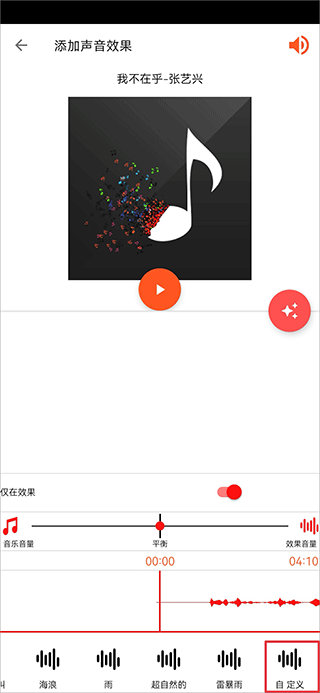
3、找到自己下载的水下效果文件,并点击做
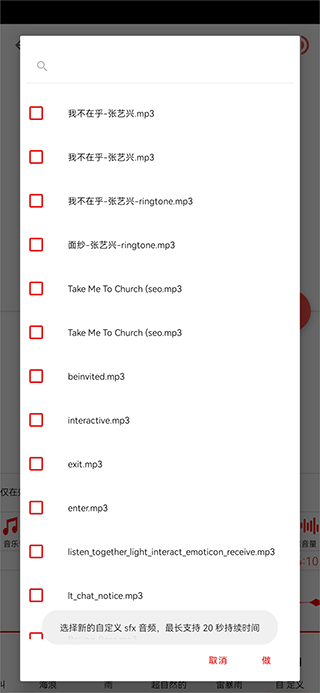
4、然后在音乐播放中,在需要添加效果时单击一下自定义就将水下效果添加完成了
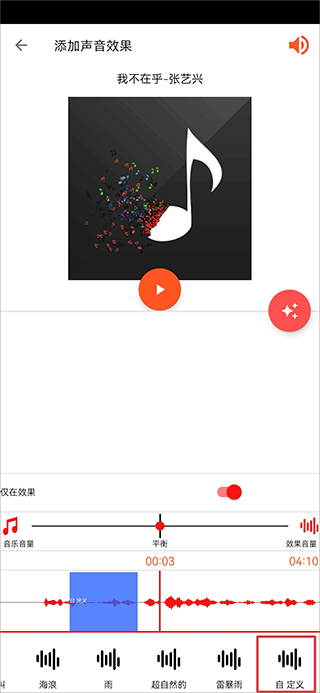
5、最后点击音频下方图标进行创建文件名就可以保存下来了
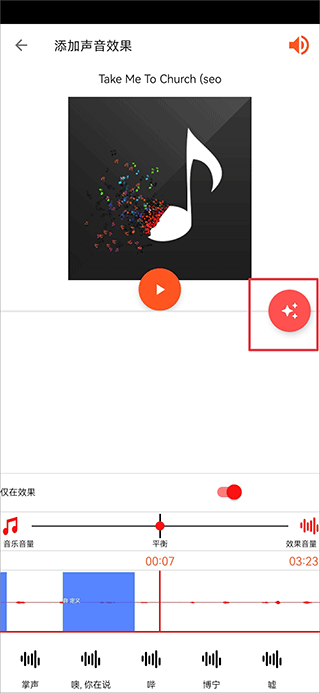
audiolab官方正版怎么提取伴奏
1、在首页中将页面下滑并点击人声、旋律
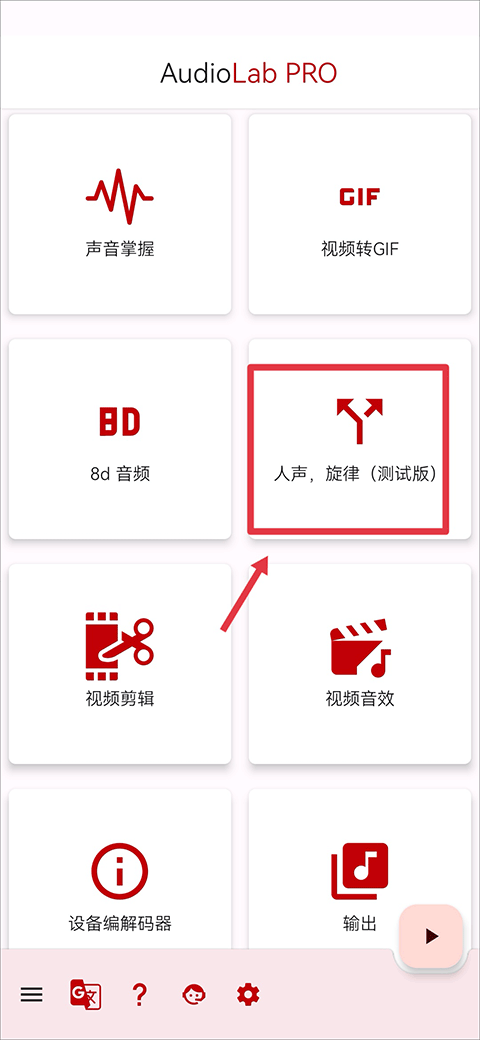
2、进入后在文件中选择你要进行提取伴奏的音频
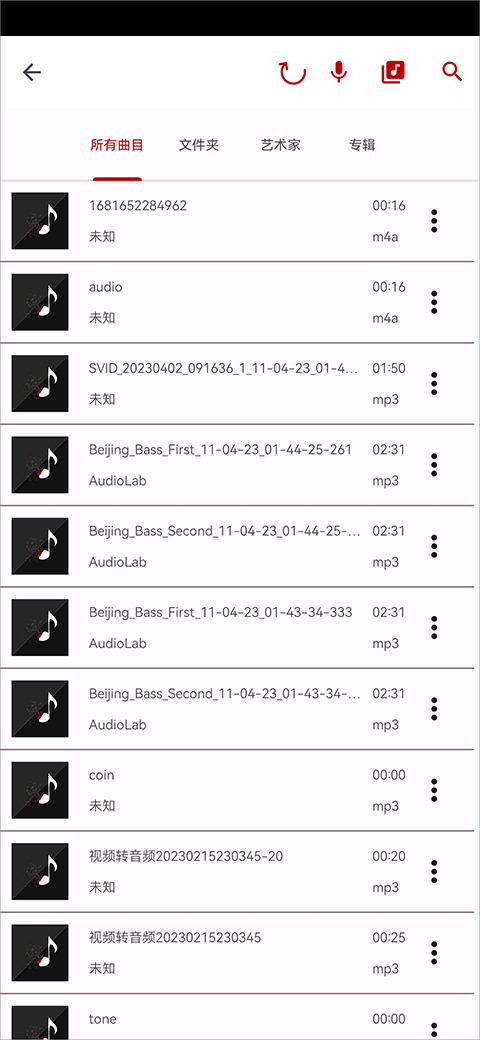
3、选择后点击上传音频,同时为音频编辑名称
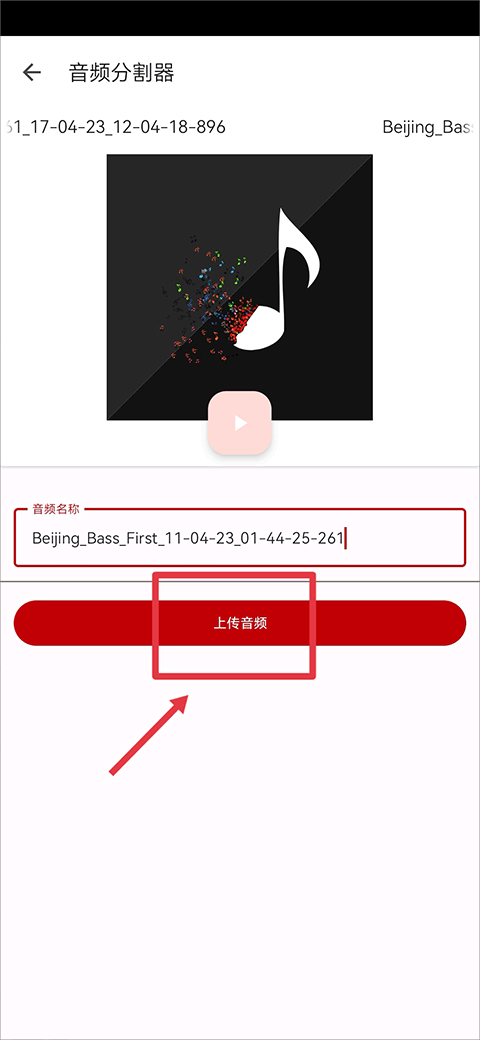
4、待提取完成后,选择下载乐器就能将提取后的伴奏下载下来啦
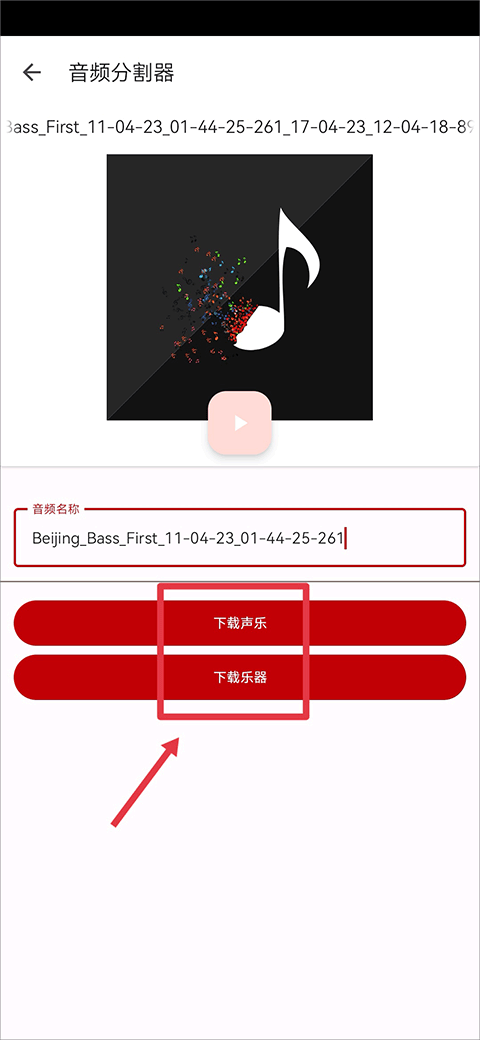
软件亮点
1、可以将录制的声音文件添加到软件管理
2、可以将下载的声音文件管理
3、提供多种声音管理功能
4、对于管理歌曲也是非常方便的
5、允许你建立一个音乐数据库
6、允许您播放电脑的歌曲
7、audiolab支持全方位管理手机存在的音乐
更新日志
v1.2.997版本
1、音频和视频 SFX 中添加了自定义 SFX 选项
2、从音频中提取人声和器乐
3、修剪音频中的循环计数增加到 40
4、添加了八维音频
5、添加了视频剪辑
6、添加了视频音效
7、波发生器增加三角波、锯齿波、脉冲波宽度可调
8、已修复音频转视频时部分分辨率无法正常工作的问题。
9、Bug修复
对于您的问题我们深感抱歉,非常感谢您的举报反馈,我们一定会及时处理该问题,同时希望能尽可能的填写全面,方便小编检查具体的问题所在,及时处理,再次感谢!